
Obsah:
- Zásoby
- Krok 1: Verzia na doske
- Krok 2: Verzia dosky na pečenie - schematická
- Krok 3: Namontujte Arduino do základnej dosky
- Krok 4: Namontujte otočný spínač a snímač tlaku na dosku prototypu
- Krok 5: Namontujte diódy LED na dosku prototypu
- Krok 6: Vyrežte otvory v prednej časti škatule
- Krok 7: Namontujte dosku protoype na spodok škatule pomocou rozperiek
- Krok 8: Konečná fixácia dosky plošných spojov a dosky displeja na základnú dosku
- Krok 9: Schéma zapojenia dosky, ako je znázornené
- Krok 10: Záverečná kontrola a zatvorenie poľa
- Autor John Day [email protected].
- Public 2024-01-30 11:57.
- Naposledy zmenené 2025-01-23 15:05.

Tento projekt je prototypom zostavy ventilátora Ventilátor Crowd, ktorý pochádza z davu.
Verejná webová stránka tohto projektu je tu:
Je to zdieľané tu, aby ostatní mohli stavať na našej súčasnej práci, dozvedieť sa o týchto ovládačoch a porozumieť tomu, čo robíme. Tento projekt ešte nebol testovaný a nemá žiadne schválenia na lekárske účely. Tento ovládač sa preto nesmie používať na žiadne lekárske ani bezpečnostné účely. V tejto forme je určený ako učebný zdroj, nie ako súčasť zdravotníckeho zariadenia.
Tento regulátor je zamýšľaný ako hlavný ovládač pre rad našich alternatívnych prevedení ventilátorov. Ukážková verzia „bench -test“poháňa malé 9 g servo - je ľahké demonštrovať správanie pri ovládaní. Kompletná prootypová jednotka prekonáva signál PWM, ktorý potom môžeme použiť ako vstup pre iné typy mechanických pohonov. Prispôsobenie softvéru spusteniu krokovým motorom je pomerne jednoduché.
Zásoby
1. Arduino Uno SMD R3
2. Sériový modul LCD displeja 20x4 z roku 2004
3. Rotačný snímač KY-040
4. NXP IC, SNÍMAČ TLAKU MPX5010DP
5. 2 diódy LED - 1 zelená, 1 červená (alebo iné kontrastné farby)
6. Spájkovateľná prototypová doska (približne 90 x 70 mm)
7. Plastová skrinka na projekt elektroniky 220 x 150 x 64 mm
8. Skrutky, matice a podpery M3 pre montážnu dosku
9. 2 x 200 ohm, odpory obmedzujúce prúd pre LED diódy
10. 1 x 10 k ohm, vyťahovací odpor pre otočný spínač
Krok 1: Verzia na doske

Toto je základná verzia regulátora na doske - pred pridaním prevodníka tlaku a pred boxom.
Krok 2: Verzia dosky na pečenie - schematická
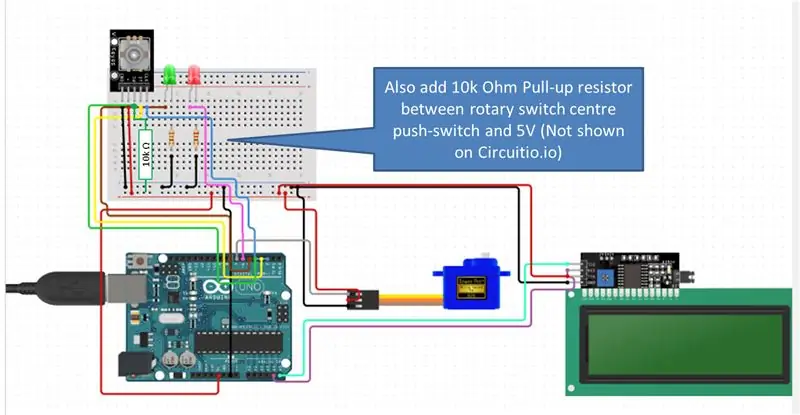
Toto je schéma pre verziu typu breadboard. Cez tento odkaz je možné získať jasnejšiu verziu, ale všimnite si, že otočný stredový vypínač potrebuje dodatočný 10k ohmový vyťahovací odpor, ktorý nie je zobrazený na obvode:
www.circuito.io/app?components=512, 9590, 95…
Táto verzia je zobrazená pri riadení serva - čo slúži ako rozumná vizuálna ukážka testovania na stole. Na ovládanie mechaniky skutočnej ventilačnej jednotky samozrejme nestačí, ale pomáha zviditeľniť očakávanú akciu pri testovaní na stole.
Krok 3: Namontujte Arduino do základnej dosky


Montáž Arduina na základnú dosku krabice má za následok „čisté“a úhľadné prevedenie na prednej strane škatule. Myslím, že je to samozrejmé - nerobte však chybu pri označovaní a vŕtaní 4 otvorov. Označte skôr všeobecnú polohu Arduina. Označte a vyvŕtajte jednu dieru. Potom namontujte skrutku, umiestnite Arduino na skrutku, potom označte a vyvŕtajte druhé miesto skrutky. Opakujte to pre posledné 2 skrutky, aby bolo všetko zarovnané.
Krok 4: Namontujte otočný spínač a snímač tlaku na dosku prototypu


Nie je ideálne mať komponenty na oboch stranách prototypu dosky. Ale v týchto prípadoch bolo len málo možností; vertikálna výška prevodníka tlaku je takmer rovnaká ako otočný spínač. Ak by boli obidva diely na tej istej strane dosky, stredová os otočného ovládača by nepresahovala prednú stranu skrinky.
V tomto prípade teda namontujeme otočný spínač na jednu stranu dosky a prevodník tlaku na druhú.
Krok 5: Namontujte diódy LED na dosku prototypu


LED diódy slúžia na označenie cyklov nádychu a výdychu. Tieto musia byť viditeľné cez prednú stranu skrinky, a preto sú na tej istej strane prototypovej dosky ako otočný ovládač.
Krok 6: Vyrežte otvory v prednej časti škatule
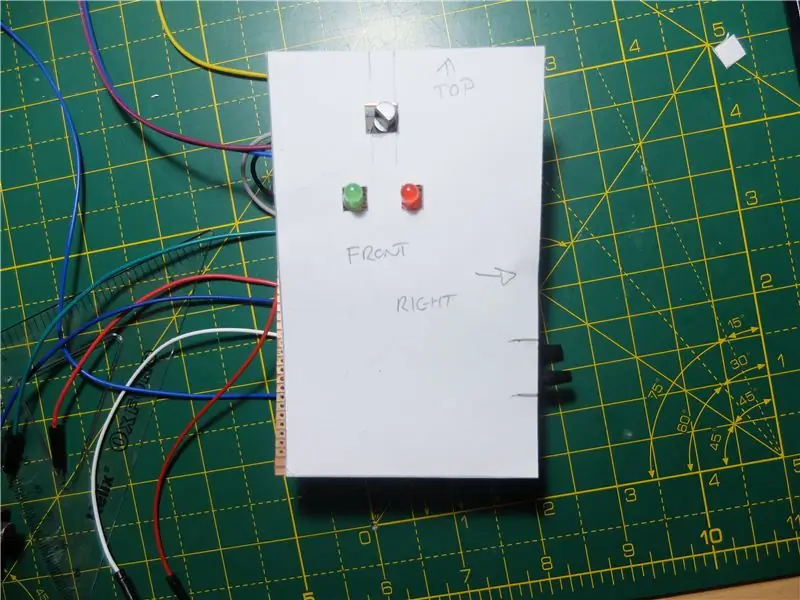

Toto je krok náchylný k chybám, ktorý môže ľahko viesť k poškodeniu škatule alebo k nesprávnemu vyrovnaniu displeja a ovládačov. Dávajte veľký pozor pri meraní škatule a označovaní vyrezaného štvorca po stranách škatule. Skontrolujte, či je okolo otvoru v doske dostatok miesta na osadenie dosky displeja-pričom si všimnite, že doska plošných spojov pre displej je o niekoľko milimetrov väčšia ako samotný displej.
Je dobré vyrezať papierové šablóny pre všetky otvory, ktoré je potrebné vyrezať. To zaisťuje dobré uchytenie. Ďalšou bežnou chybou je rezanie otvorov „zozadu dopredu“v dôsledku zamieňania orientácie komponentov. Šablónu jasne označte tak, aby smerovala dopredu alebo dozadu, a všimnite si ľavú a pravú stranu, ako je znázornené na tomto obrázku.
Krok 7: Namontujte dosku protoype na spodok škatule pomocou rozperiek


Aj keď by bolo jednoduchšie priskrutkovať displej a obvodovú dosku na prednú stranu skrinky, má to dve nevýhody. Po prvé, predná časť škatule je škaredá. Tu zobrazená metóda nemá za následok žiadne skrutky na prednej strane škatule - veľmi „čistý“dizajn. Za druhé, táto metóda uľahčuje montáž a zapojenie. Všetky komponenty je možné namontovať na spodok skrinky a potom prednú stranu jednoducho umiestniť na vrch základne. Montáž komponentov na prednú stranu škatule môže byť náročná kvôli obmedzeniu priestoru kvôli bokom skrinky.
Otázkou je.. ako vyvŕtať otvory v spodnej časti škatule, aby keď je všetko zmontované, bolo všetko zarovnané? Moja obľúbená metóda je táto: upevnite dosku displeja a dosku s plošnými spojmi k prednej strane skrinky pomocou pásky. Približne na miesto, kde si myslíte, že budú nohy upevnené, dajte „blu-Tac“alebo iný vyberateľný „tmel“. Zatvorte škatuľu - a nohy urobia tlač na tmel v správnej polohe. Pomocou týchto značiek vŕtajte a skrutkujte nohy displeja a dosky plošných spojov.
Krok 8: Konečná fixácia dosky plošných spojov a dosky displeja na základnú dosku


Tieto dva obrázky zobrazujú dosku displeja a obvodovú dosku namontovanú na zadnej doske skrinky. V tomto mieste je možné dokončiť a skontrolovať konečné zapojenie.
Krok 9: Schéma zapojenia dosky, ako je znázornené
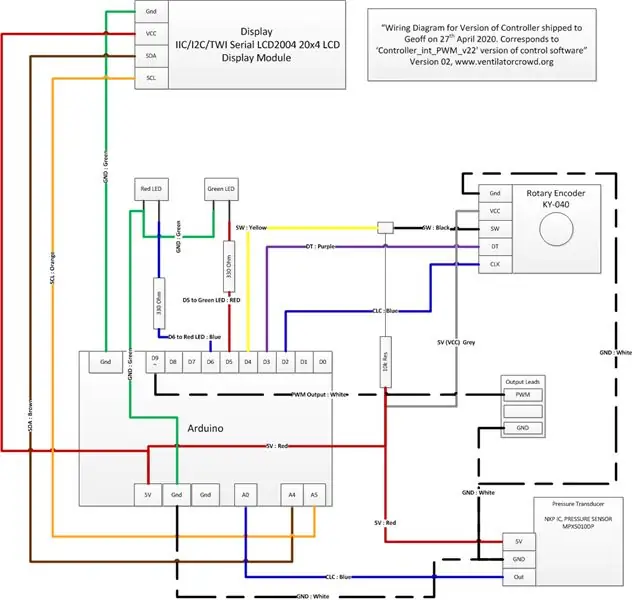

Diagram tu ukazuje fyzické zapojenie s farebným kódovaním, ktoré sme použili na našom prototype.
Krok 10: Záverečná kontrola a zatvorenie poľa


Obrázky tu zobrazujú konečnú fázu montáže a zatvárania boxu. Tento konkrétny box je uzavretý 6 skrutkami v základni, takže konečný efekt je čistý a upravený.
Video poskytuje rýchlu ukážku softvéru.
Softvér pre Arduino je možné získať z úložiska Ventilator Crowd Git Repository tu:
github.com/ventilatorcrowd/Ventilator_Ardu…
Skontrolujte komentáre v každej verzii softvéru a uistite sa, že máte správnu verziu pre zariadenie, ktoré vyrábate.
Ako už bolo uvedené, poznamenajte, že ide o prototyp vývoja a nie je testovaný. Nie je vhodný na lekárske použitie. Je zverejnený tu, aby splnil náš záväzok zdieľať všetky naše vývojové práce na týchto dôležitých zariadeniach.
Odporúča:
Riadiaca stanica WiFi DCC pre modelovú železnicu: 5 krokov

Riadiaca stanica WiFi DCC pre modelovú železnicu: Aktualizované 5. apríla 2021: nový náčrt a súčasti modulov okruhu. Nová skica: command_station_wifi_dcc3_LMD18200_v4.ino Úplne nový systém DCC využívajúci WiFi na komunikáciu pokynov Na optimálne rozloženie možno použiť 3 používateľov škrtiacich klapiek mobilného telefónu/tabletu pre
Riadiaca jednotka kvadrokoptéry ArDrone 2.0 na module MPU6050 a ESP8266: 7 krokov

Riadiaca jednotka kvadrokoptéry ArDrone 2.0 na module MPU6050 a ESP8266: Veľkosť, cena a dostupnosť Wi-Fi vám umožňujú vytvoriť jednotku riadenia rozpočtu pre kvadrokoptéru ArDrone 2.0 v module ESP8266 (ceny na AliExpress, Gearbest). Na ovládanie použijeme modul Gy-521 na čipe MPU6050 (gyroskop, podľa
E.S.D.U (jednotka droidov pohotovostnej služby): 7 krokov

E.S.D.U (Droid Unit pre pohotovostnú službu): Dnes budeme stavať E.S.D.U (Droid Unit pre núdzovú službu). E.S.D.U je rozdelená do 3 tried: polícia, požiarnik a lekár. Všetky tieto položky nie sú ešte úplne vyvinuté, ale dúfam, že ich dokážeme aktualizovať a rozvíjať spoločne ako
ARUPI - lacná automatizovaná záznamová jednotka/autonómna záznamová jednotka (ARU) pre ekológov Soundscape: 8 krokov (s obrázkami)

ARUPI - lacná automatizovaná záznamová jednotka/autonómna záznamová jednotka (ARU) pre ekológov Soundscape: Tento návod napísal Anthony Turner. Projekt bol vyvinutý s veľkou pomocou prístrešku na Škole výpočtovej techniky na univerzite v Kente (pán Daniel Knox bol veľkým pomocníkom!). Ukáže vám, ako vytvoriť automatizovaný zvukový záznam
Modelová železnica - Riadiaca stanica DCC využívajúca Arduino :: 3 kroky

Modelová železnica - Riadiaca stanica DCC využívajúca Arduino :: Aktualizované v auguste 2018 - pozrite si nový návod: https: //www.instructables.com/id/Model-Railroad-DC … Aktualizácia 28. apríla 2016: Možnosť riadenia 16 výhybiek/bodov na veliteľskú stanicu. Výhybky T1 - T8 sú k dispozícii pomocou klávesu „B“Výhybky T9 - T1
